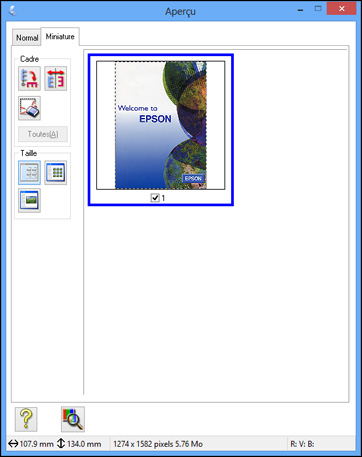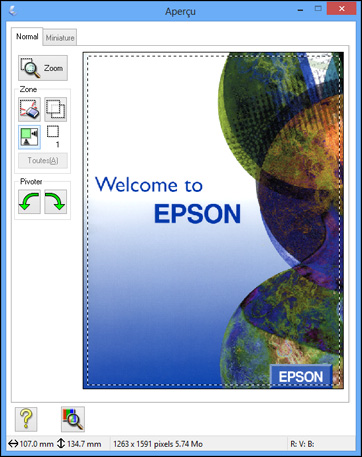Vous pouvez
sélectionner une zone spécifique de l'aperçu de l'image que vous
souhaitez inclure dans votre image numérisée. Vous pouvez
sélectionner l'image entière ou une partie seulement. Vous pouvez
même sélectionner plusieurs zones de numérisation afin de créer
plusieurs images numérisées pour différentes zones (en mode
d'aperçu Normal seulement).
Vous pouvez aussi utiliser la zone de numérisation pour sélectionner des paramètres d'ajustement de l'image spécifiques pour l'image numérisée. Assurez-vous de cliquer à l'intérieur de la zone de numérisation avant de sélectionner les paramètres.
-
Effectuez l'une des étapes suivantes pour sélectionner la
zone de numérisation dans l'image Aperçu :
- Aperçu Miniature : la zone de numérisation est sélectionnée automatiquement, mais vous pouvez la modifier. Placez le pointeur dans un coin de la zone de numérisation souhaitée, puis enfoncez le bouton de la souris et déplacez le pointeur jusqu’au coin opposé pour créer le rectangle de sélection (lignes pointillées) sur l'aperçu de l'image.
- Aperçu Normal : cliquez sur l'icône
 de cadrage
automatique pour créer un rectangle de sélection (lignes
pointillées) sur l'aperçu de l'image.
de cadrage
automatique pour créer un rectangle de sélection (lignes
pointillées) sur l'aperçu de l'image.
-
Effectuez les étapes suivantes, au besoin, pour utiliser la
zone de numérisation sélectionnée :
- Si le rectangle de sélection vous convient, passez à l'étape suivante.
- Pour déplacer le rectangle de sélection, cliquez à l'intérieur de la zone de numérisation et faites glisser le rectangle de sélection où vous le souhaitez.
- Pour redimensionner la zone de numérisation, placez le curseur sur le bord ou le coin du rectangle de sélection, puis cliquez et faites glisser les bords où vous le souhaitez. (Maintenez la touche Majuscule enfoncée pendant que vous redimensionnez le rectangle de sélection.)
- Aperçu Normal : pour créer d'autres rectangles
de sélection (jusqu'à 50), cliquez sur l'icône
 de copie pour
copier un rectangle de sélection existant et le coller sur l'aperçu
de l'image.
Remarque: Si vous dessinez plusieurs rectangles de sélection, assurez-vous de sélectionner le bouton Toutes dans la fenêtre Aperçu avant de numériser. Sinon, seule la zone à l'intérieur du rectangle de sélection actuel sera numérisée.
de copie pour
copier un rectangle de sélection existant et le coller sur l'aperçu
de l'image.
Remarque: Si vous dessinez plusieurs rectangles de sélection, assurez-vous de sélectionner le bouton Toutes dans la fenêtre Aperçu avant de numériser. Sinon, seule la zone à l'intérieur du rectangle de sélection actuel sera numérisée. - Pour
supprimer un rectangle de sélection, cliquez sur ce dernier, puis
cliquez sur l'icône
 de
suppression.
de
suppression. - Aperçu miniature : pour modifier le type d'aperçu, cliquez sur l'un des icônes Taille.
- Cliquez à l'intérieur de la zone de numérisation et effectuez les réglages nécessaires dans la fenêtre Epson Scan.